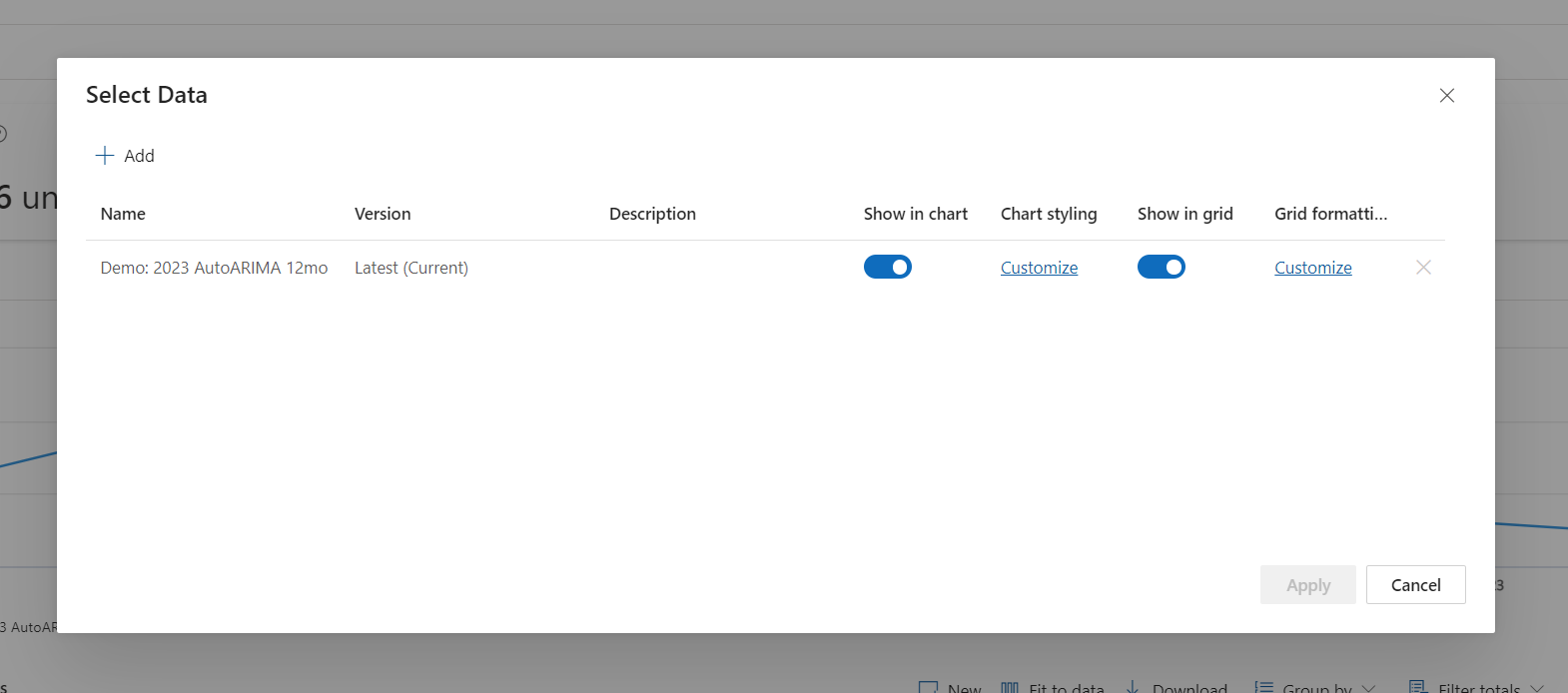Serie temporal y datos de planificación
En la siguiente figura se muestra un ejemplo de series temporales y datos de planificación, correspondiendo los números subsiguientes a los números de la figura:
Información detallada: esta ficha desplegable incluye los KPI de la serie temporal actual, incluida la cantidad total, la cantidad media y la desviación estándar de la cantidad.
Gráfico de escala de tiempo: representación gráfica de la serie temporal seleccionada.
Valores de las series temporales: puede ver los datos de las series temporales seleccionadas en una tabla.
Seleccionando la pestaña General puede ajustar la configuración básica de la serie temporal. Esta configuración afecta a la forma en que la página de lista muestra las series temporales. En la pestaña General puede establecer los siguientes ajustes:
Nombre
Descripción
Categoría
Ciclos
Permitir ediciones manuales
Personalizar los diseños de gráfico de serie temporal y tabla de datos
La planificación de la demanda ofrece numerosas características que ayudan a analizar eficazmente las series temporales. Por ejemplo, puede personalizar el diseño del gráfico ajustando el estilo, el color y el tamaño. Además, la superposición de gráficos o tablas de datos con otras series temporales ayuda a facilitar las comparaciones.
Para configurar estas opciones, abra una serie temporal. En la ficha desplegable Escala de tiempo o en la ficha desplegable Valores de serie temporal, seleccione Agregar datos para abrir el cuadro de diálogo Seleccionar datos.
Puede agregar una nueva serie temporal o una tabla de datos al gráfico seleccionando Agregar. Luego el sistema le solicita que seleccione una serie temporal existente. Si desea personalizar la configuración de Estilo de gráfico o Formato de cuadrícula de la serie temporal existente, seleccione Personalizar.
Versiones de series temporales, control de versiones y registro de cambios
En Demand Planning puede editar directamente los valores de celda para modificar los datos de cualquier serie temporal. El sistema registra automáticamente cada edición en el registro de cambios, que es visible para todos los usuarios, junto con detalles de cuándo y quién realizó el cambio. Periódicamente, puede guardar sus ediciones como una nueva versión y luego asignarle un nombre nuevo para mayor claridad. Puede acceder a cualquier versión y revisarla desde el historial de versiones, y puede revertir a una versión anterior en cualquier momento para actualizar el conjunto de datos actual.
Para ver el registro de cambios y el historial de versiones de una serie temporal, abra la serie temporal y luego seleccione Historial de versiones en el panel de acciones.